スマートフォンを使っていると、Facebookの通知が表示されなかったり、通知が遅れたりすることがあります。どうすればこの問題を解決できますか?

Facebook が通知を表示しない理由は、インターネット接続が不安定、携帯電話が機内モード (または DND) になっている、キャッシュ エラー、アプリケーションが古いなど、多数あります...
1. WiFiネットワークを削除して再接続する
まず、「設定」→「Wi-Fi」に移動し、接続しているネットワーク名をクリックして「このネットワークを削除」を選択します。その後、通常通り再接続してください。

iPhoneでネットワークを忘れる方法。写真:MINH HOANG
Android デバイスを使用している場合は、設定 - WiFi にアクセスし、ネットワーク名の右隅にある矢印アイコンをクリックして、ネットワークを忘れるを選択し、再接続するだけです。
2. 機内モードまたはDNDをオフにする
デフォルトでは、携帯電話で機内モードまたはDND(サイレントモード)をオンにすると、Facebook やその他のアプリは通知を表示しません。
機内モードまたは DND (Do Not Disturb) をオフにするには、ユーザーは画面の上端から下にスワイプしてクイック設定を開き、飛行機アイコンまたは Do Not Disturb オプションをタップするだけです。

Androidスマートフォンの機内モードをオフにします。写真:MINH HOANG
3. Facebookの通知許可を確認する
通知が届かないもう一つの理由としては、Facebook に必要な権限を与えていないことが考えられます。
確認するには、「設定」-「Facebook」-「通知」-「通知を許可」に移動します。

Facebookに通知の表示を許可します。写真:MINH HOANG
Android デバイスの場合、ユーザーは [設定] - [アプリ] - [Facebook] - [通知] - [通知を表示] にも移動します。
4. 携帯電話を再起動します
原因不明の問題を解決する最も簡単な方法は、携帯電話を再起動することです。
これを行うには、画面に通知メニューが表示されるまで電源ボタンを長押しし、「リセット」または「再起動」を選択します。

Androidスマートフォンを再起動してください。写真:MINH HOANG
iPhoneの場合は、「設定」→「一般」→「システム終了」→「スライドで電源を切る」に進みます。デバイスの電源が完全に切れたら、Appleロゴが表示されるまで電源ボタンを長押しします。
5. Facebookのキャッシュをクリアする
時間が経つと、Facebook のキャッシュがいっぱいになったり破損したりして、アプリが不安定になったり、通知が表示されなくなったりすることがあります。
Facebook のキャッシュをクリアするには、「設定」 - 「アプリ」 - 「Facebook」 - 「キャッシュをクリア」に移動します。
Apple デバイスの場合、ユーザーは「設定」 - 「iPhone ストレージ」 - 「Facebook」 - 「アプリのオフロード」に移動して、「再インストール」を押すだけです。

Facebookアプリのキャッシュをクリアして再インストールしてください。写真:MINH HOANG
6. Facebookを最新バージョンにアップデートする
これを行うには、Google Play または App Store を開き、検索ボックスにキーワード「Facebook」と入力して、「更新」を押します。
Digital Age が紹介したちょっとしたヒントを使えば、読者は携帯電話に Facebook の通知が表示されないというエラーを修正できるでしょう。
役に立つと思ったら、ぜひこの記事を多くの人にシェアしたり、使用中に問題が発生したときにコメントを残したりしてください。
PLOによると
[広告2]
ソース


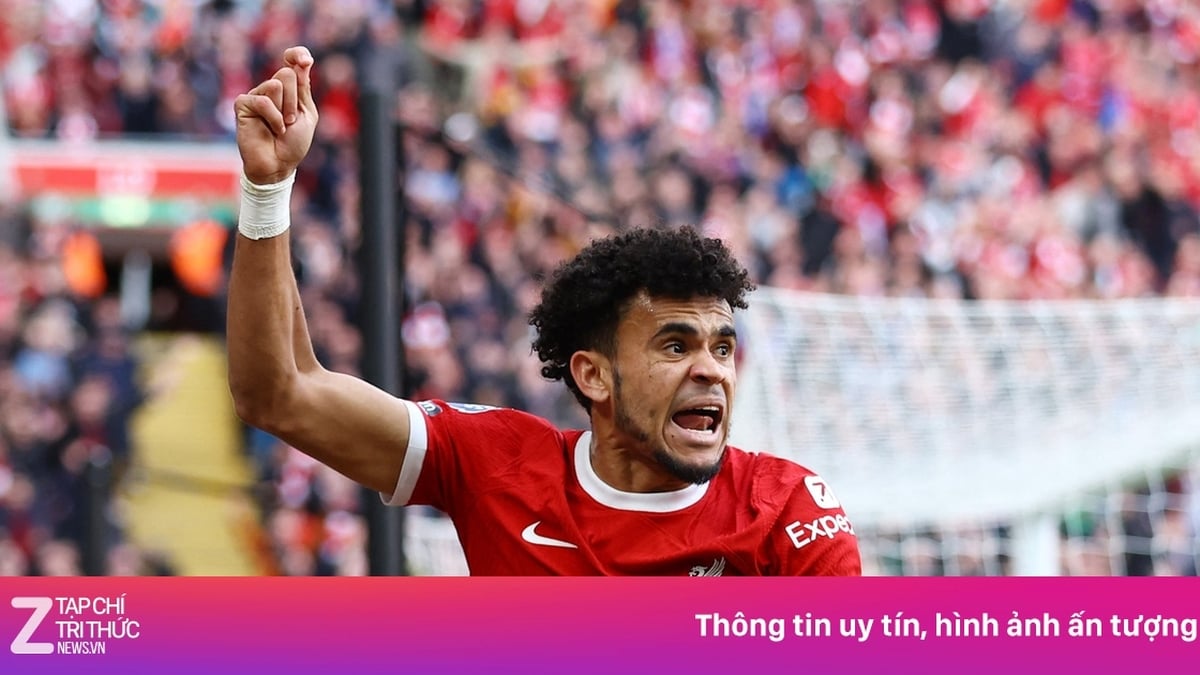
































































































コメント (0)